win7旗舰版64位系统调整图标大小的最佳方法
时间:2016-05-27 来源:互联网 浏览量:
win7旗舰版64位系统下载安装到电脑上后,用户在使用的过程中对图标大小不是很满意,那么win7旗舰版64位系统调整图标大小需要怎么做?下面小编就跟大家说说调整的方法。
win7旗舰版64位系统调整图标大小的最佳方法:
1、首先我们打开我的放图片的文件夹;
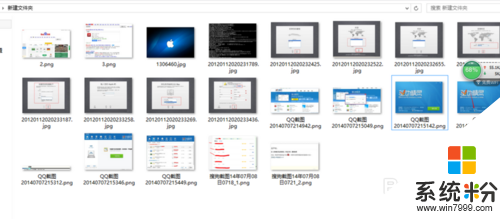
2、正常的情况,我们点击右击,会有大图标,小图标,中图标;
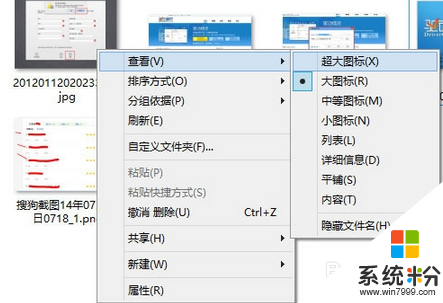
3、这里我们只需要 按住键盘上的Ctrl键,然后向上或者向下滚动鼠标滚轮,就可以将文件夹中的缩略图放大。就ok了,就不是很方便;

4、xp系统就不行,只能选缩略图或者幻灯片;
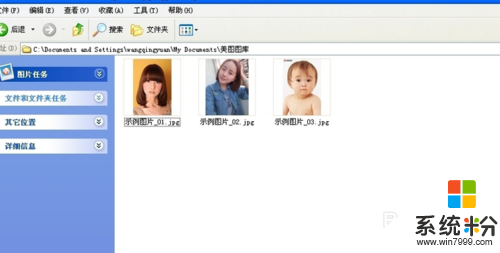
5、这样一来,我每次再查看百度经验的图片时,就不必每张图片都打开来看了。 是不是很方便;
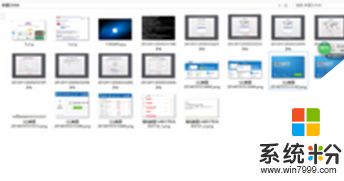
6、如果您把图片放大这后觉的不舒服,就可以右键把图片变成中图标,就恢复了;
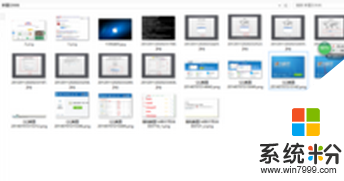
以上就是win7旗舰版64位系统调整图标大小的最佳方法,是不是很简单,有觉得桌面图标需要调整的用户可以根据以上的方法来设置。
我要分享:
相关教程
- ·win7 64位旗舰版下载电脑更换鼠标指针并调整大小 win7 64位旗舰版下载电脑怎么更换鼠标指针并调整大小
- ·win7如何调整图标大小|win7图标大小调整方法
- ·win7 64位旗舰版提高鼠标精确度的最佳方法
- ·win7旗舰版桌面图标异常怎么办,win7桌面图标大小怎么调整
- ·Win7 64位旗舰版怎么设置字体显示比例字体大小。 Win7 64位旗舰版设置字体显示比例字体大小的方法。
- ·Win7如何调小/调大任务栏图标 Win7调小/调大任务栏图标的方法
- ·win7原版密钥 win7正版永久激活密钥激活步骤
- ·win7屏幕密码 Win7设置开机锁屏密码的方法
- ·win7怎么硬盘分区 win7系统下如何对硬盘进行分区划分
- ·win7 文件共享设置 Win7如何局域网共享文件
Win7系统教程推荐
- 1 win7原版密钥 win7正版永久激活密钥激活步骤
- 2 win7屏幕密码 Win7设置开机锁屏密码的方法
- 3 win7 文件共享设置 Win7如何局域网共享文件
- 4鼠标左键变右键右键无法使用window7怎么办 鼠标左键变右键解决方法
- 5win7电脑前置耳机没声音怎么设置 win7前面板耳机没声音处理方法
- 6win7如何建立共享文件 Win7如何共享文件到其他设备
- 7win7屏幕录制快捷键 Win7自带的屏幕录制功能怎么使用
- 8w7系统搜索不到蓝牙设备 电脑蓝牙搜索不到其他设备
- 9电脑桌面上没有我的电脑图标怎么办 win7桌面图标不见了怎么恢复
- 10win7怎么调出wifi连接 Win7连接WiFi失败怎么办
Win7系统热门教程
- 1 海尔电脑能装win10win7双系统吗
- 2 怎么查看萝卜家园win7系统计算机的硬件配置 如何查看萝卜家园win7系统计算机的硬件配置
- 3 如何设置可以实现笔记本中Win7视窗切换
- 4win7如何看内存条频率 win7 看内存条频率的方法
- 5win7系统麦克风没声音的解决办法。如何处理win7系统麦克风没声音?
- 6win7系统一键截图工具怎么使用|win7一键截图工具在哪
- 7win7删除文件后手动如何刷新才消失(亲测) win7删除文件后手动怎样刷新才消失(亲测)
- 8win7自带分区功能怎么用|win7自带分区功能使用方法
- 9win7系统中病毒灰鸽子木马怎么办,win7系统中毒的处理方法
- 10centos7 系统怎么修改锁屏时间|centos7 系统锁屏时间修改的方法
最新Win7教程
- 1 win7原版密钥 win7正版永久激活密钥激活步骤
- 2 win7屏幕密码 Win7设置开机锁屏密码的方法
- 3 win7怎么硬盘分区 win7系统下如何对硬盘进行分区划分
- 4win7 文件共享设置 Win7如何局域网共享文件
- 5鼠标左键变右键右键无法使用window7怎么办 鼠标左键变右键解决方法
- 6windows7加密绿色 Windows7如何取消加密文件的绿色图标显示
- 7windows7操作特点 Windows 7的特点有哪些
- 8win7桌面东西都没有了 桌面文件丢失了怎么办
- 9win7电脑前置耳机没声音怎么设置 win7前面板耳机没声音处理方法
- 10多个程序或窗口之间切换 如何在windows7中利用快捷键切换多个程序窗口
